今、レビュー用に 3D モデルを受け取りました。より快適にビューを変更したり、モデルの表示方法をコントロールしたいと思います。このトピックでは、次のことを行う最も簡単な方法について説明します。
- 標準 3D ビューを指定する
- 3D モデルの外観をコントロールする
- 3D ビューをダイナミックに回転する
- 平行投影とパース投影を切り替える
簡単な 3D モデルを作成する
まず、RECTANG[長方形]コマンドを使用して 3 つの長方形を作成し、次のように 3 つの円を作成します。
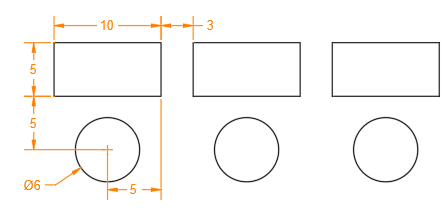
3 つのビューポート コントロール
各ビューポートの左上コーナーには、次の 3 つのコントロールがあります。
[-] [平面図] [2D ワイヤフレーム]
3 つの角括弧領域のそれぞれをクリックすることで、各種の設定やコントロールを変更することができます。
- [-]メニューには、いくつかのビューポートを表示したり、ビューナビゲーション ツールの表示をコントロールしたりするためのオプションが含まれています。
- [平面図]メニューには、標準ビューとカスタム ビューのリストが含まれています。
- [2D ワイヤフレーム]メニューには、使用可能な表示スタイルのリストが含まれています。
先に進んで[-]コントロールをクリックし、メニューを表示して[Esc]を押します。[平面図]と[2D ワイヤフレーム]コントロールでも同じように操作します。タイトルが変更され、現在の設定が表示されます。
- [平面図]というラベルの付いたコントロールをクリックし、メニューから[南東アイソメ ビュー]を選択します。
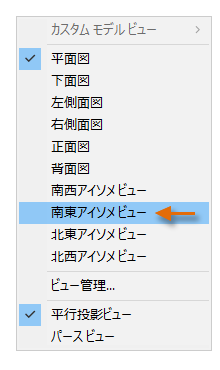
この操作により、図面のアイソメ ビューが表示されます。
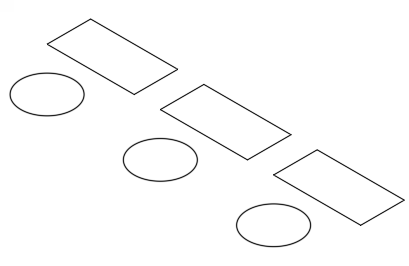
- コマンド プロンプトに対して EXTRUDE と入力し、6 つのオブジェクトをすべて選択します。
- 押し出し距離として 12 と入力します。
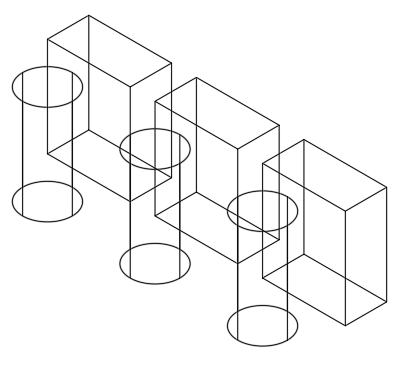
表示スタイル
これで、2D ワイヤフレーム表示スタイルを使用して表示された 6 つの 3D ソリッドが作成されました。表示スタイルは、各ビューポート内のエッジ、照明、シェーディングの表示を決定します。次の表示スタイルを調べてみましょう。
- まず、次のように、[プロパティ]パレットまたはリボン コントロールを使用して、3D ソリッドの色を変更します。
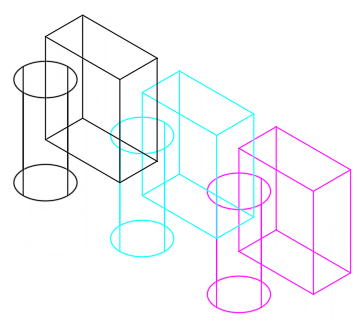
- ビューポート コントロールで[2D ワイヤフレーム]をクリックし、メニューから[コンセプト]を選択します。
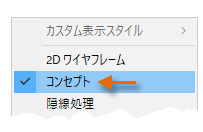
- 同じメニューから他の各表示スタイルを選択して外観を確認し、コンセプト表示スタイルに戻ります。次に、コンセプト、隠線処理、X 線表示スタイルの例を示します。

2D ワイヤフレーム表示スタイルとワイヤフレーム表示スタイルを比較する
では、2D ワイヤフレーム表示スタイルとワイヤフレーム表示スタイルの違いは何でしょう?
- [2D ワイヤフレーム]
- この表示スタイルは、2D 図面で速度が最大となるように最適化されています。しかし 3D ビューに対して 2D ワイヤフレーム表示スタイルを使用すると、ビューの方向を変更するたびに再作図が行われます。
- [ワイヤフレーム]
- この表示スタイルは 3D 表示用に最適化されており、3D ビューの方向を変更してもビューは再作図されません。また、2D 塗り潰しオブジェクトによる表示順序の設定や塗り潰しは表示されません。これらの違いにより、大規模な 3D モデルで作業するときに時間を大幅に節約することができます。
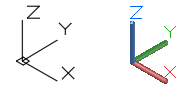
3D ビューをダイナミックに回転する
モデルのビューを簡単にダイナミックに回転することができます。これによってモデルを異なる角度から見ることができるようになり、複雑なモデルを静的ビューに比べて簡単に理解することができます。
- [Shift]を押しながら、マウスホイールを押したままにします。
- [Shift]を押しながらマウス ホイールを押したまま、マウスを動かします。
このモードでは、ビューの回転の中心となるターゲット ポイントを示す暗緑色のボール(1)の両方を表示することができます。また、カーソルがビュー回転カーソル(2)に変わります。スクロール ホイールを使用して拡大ズームや縮小ズームを行う場合、カーソル位置が重要です。
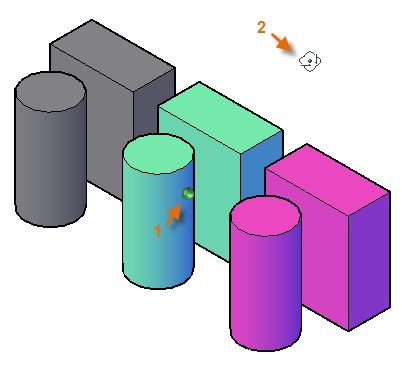
- [Shift]とマウス ホイールを放してビューの変更を停止します。
- 標準ビューに戻るには、ビューポート コントロールで[カスタム]をクリックし、再度[南東アイソメ ビュー]を選択します。
背景色をコントロールする
場合によっては、3D ビューの背景色を変更しなければならないことがあります。たとえば、ドキュメントやプレゼンテーションのイラストでは、背景を白に変更する必要があるかもしれません。背景色を白に変更するには、次の手順に従います。
- OPTIONS と入力して[オプション]ダイアログボックスを表示し、[表示]タブの[色]ボタンをクリックします。
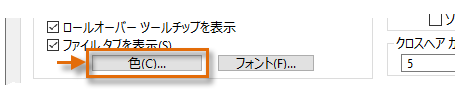
左の列の関連するコンテキストは、2D モデル空間、3D 平行投影、3D パース投影です。
- [コンテキスト]領域で、[2Dモデル空間]を選択し、[インタフェース要素]領域で[共通の背景色]を選択し、[色]領域で[White]を選択します。
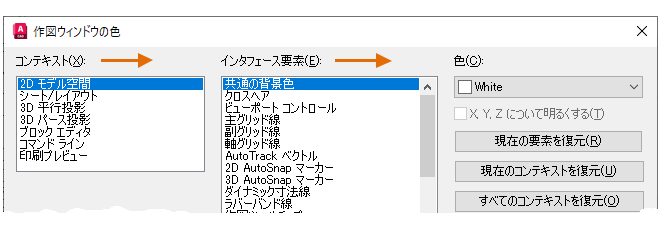
- [コンテキスト]の[3D 平行投影]に対しても、手順 2 を繰り返して、同じように選択します。
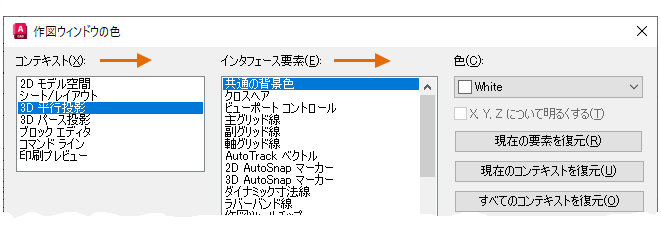
- [コンテキスト]領域で[3D パース投影]を選択し、次のように選択します。
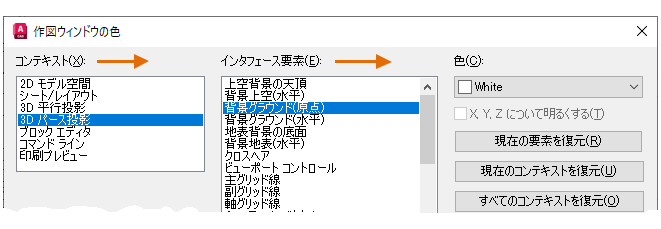
- [適用して閉じる]をクリックし、[OK]をクリックします。
パース ビューを指定する
パース ビューは、イラスト、プレゼンテーション、レンダリングに役立ちます。次の図は、平行投影およびその右にパース投影を示しています。

パース ビューに切り替えるには、次の手順に従います。
- 2 番目のコントロール(おそらく[南東アイソメ ビュー]か[カスタム]に設定されています)をクリックし、メニューから[パース ビュー]を選択します。
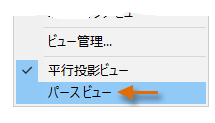
- ビューをダイナミックに変更するには、前述の方法と同様に、[Shift]キーとマウス ホイールを押した状態にします。スクロール ホイールを使用して、モデルを拡大ズームおよび縮小ズームすることもできます。
- パース ビューでの表示が終了したら、元の平行投影ビューに切り替えます。
視界をさえぎるオブジェクトを一時的に非表示にする
モデルを表示しているときに、オブジェクトが邪魔になることがあります。このような場合、それらのオブジェクトを一時的に非表示にする簡単な方法があります。
- ステータス バーの左下コーナーにある[オブジェクトを選択表示]をクリックします。
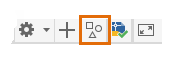
- メニューから[オブジェクトを非表示]を選択し、3 つの円柱を選択して、[Enter]を押します。
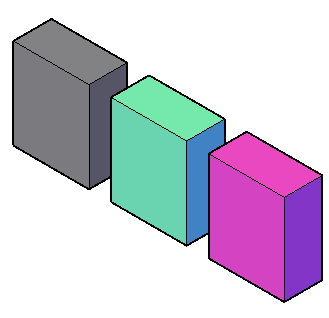
- 前と同じようにビューをダイナミックに変更します。次に、同じボタンをクリックし、[オブジェクトの選択表示を終了]を選択して円柱を再表示します。
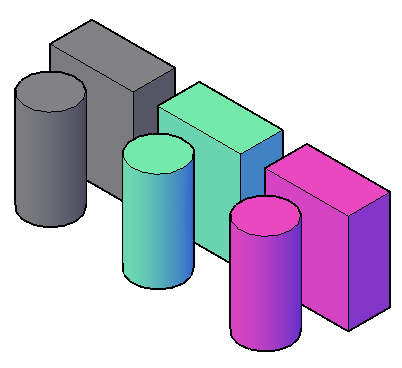
まとめ
各ビューポートの左上コーナーにある3つのコントロールを使用して、ビューの方向や表示スタイルを簡単に指定することができます。[Shift]キーとマウス ホイールを使用して 3D ビューをダイナミックに回転し、モデルの不具合を探したり、ドキュメントやプレゼンテーションのイメージを作成したりすることもできます。
3D モデルを表示するためのコマンド ライン コントロール
3D モデルの表示に関する最も一般的に使用されるコマンドおよびシステム変数は次のとおりです。
| コマンド | 説明 |
|---|---|
| 3DORBIT[3D オービット] | マウスを使用して 3D で対話的な表示を提供します。右クリックすると、表示オプションが表示されます。 |
| HIDEOBJECTS[オブジェクト非表示] | 選択したオブジェクトの表示を一時的に禁止します。 |
| ISOLATEOBJECTS[オブジェクト選択表示] | 選択したオブジェクト以外のすべてのオブジェクトの表示を一時的に禁止します。 |
| OPTIONS[オプション]、[表示]タブ | [色]ボタンをクリックすると、[作図ウィンドウの色]ダイアログ ボックスが表示されます。 |
| PLAN[プラン ビュー] | 指定したユーザ座標系の XY 平面の直交投影ビューを表示します。 |
| UCSICON[UCS アイコン管理] | UCS アイコンの表示/非表示、位置、外観、選択性をコントロールします。 |
| UNISOLATEOBJECTS[オブジェクト選択表示終了] | ISOLATEOBJECTS[オブジェクト選択表示]コマンドまたは HIDEOBJECTS[オブジェクト非表示]コマンドで非表示にされているオブジェクトを表示します。 |
| VSCURRENT[ビューポート表示スタイル] | 現在のビューポートで表示スタイルを設定します。 |
| システム変数 | 説 明 | 既定値 | 保存場所 |
|---|---|---|---|
| DISPSILH | ワイヤフレームまたは 2D ワイヤフレーム表示スタイルでの 3D ソリッドおよびサーフェス オブジェクトのシルエット エッジの表示をコントロールします。 | 0 | 図面 |
| ISOLINES | 3D ソリッドの曲面サーフェスに表示される面分割線の数を指定します。 | 4 | 図面 |
これらのコマンドや関連するシステム変数については、AutoCAD ヘルプ システムを参照してください。システム変数の設定を試すことで、ニーズに最適な動作の設定を見つけることができます。